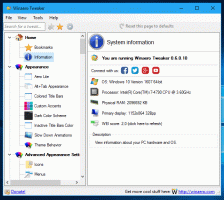როგორ გადავიტანოთ ჩამოტვირთვების საქაღალდე Windows 10-ში
Windows 10 ინახავს თქვენს ჩამოტვირთვების საქაღალდეს თქვენს მომხმარებლის პროფილში. უმეტეს შემთხვევაში, მისი გზა არის რაღაც C:\Users\SomeUser\Downloads. თქვენ შეგიძლიათ სწრაფად გახსნათ ის აკრიფეთ %userprofile%\Downloads File Explorer-ის მისამართების ზოლში. ვნახოთ, როგორ გადავიტანოთ ეს საქაღალდე სხვა ადგილას.
რეკლამა
ჩამოტვირთვების საქაღალდეში წვდომის რამდენიმე გზა არსებობს. მაგალითად, შეგიძლიათ შეიყვანოთ "%userprofile%\Downloads" File Explorer-ის მისამართების ზოლში, როგორც ზემოთ აღინიშნა. ან შეგიძლიათ გახსნათ ეს კომპიუტერი და იპოვოთ ჩამოტვირთვების საქაღალდე. ამ სტატიაში მე გამოვიყენებ ბილიკს %userprofile% გარემოს ცვლადის მითითებით.
შეიძლება დაგჭირდეთ ჩამოტვირთვების საქაღალდის ნაგულისხმევი მდებარეობის შეცვლა, რათა დაზოგოთ სივრცე დანაყოფზე, სადაც არის დაინსტალირებული თქვენი ოპერაციული სისტემა (თქვენი C: დისკი). აი, როგორ შეიძლება ამის გაკეთება.
Windows 10-ში ჩამოტვირთვების საქაღალდის გადასატანად, გააკეთეთ შემდეგი.
- გახსენით File Explorer. რჩევა: შეგიძლია დააყენეთ File Explorer ღია ჩამოტვირთვების საქაღალდეში პირდაპირ!
- ჩაწერეთ ან დააკოპირეთ შემდეგი მისამართის ზოლში: %userprofile%

- დააჭირეთ enter ღილაკს. თქვენი მომხმარებლის პროფილის საქაღალდე გაიხსნება.
 იხილეთ ჩამოტვირთვების საქაღალდე.
იხილეთ ჩამოტვირთვების საქაღალდე. - დააწკაპუნეთ მაუსის მარჯვენა ღილაკით ჩამოტვირთვების საქაღალდეზე და აირჩიეთ თვისებები.

- თვისებებში გადადით მდებარეობის ჩანართზე და დააჭირეთ ღილაკს გადატანა.

- საქაღალდის დათვალიერების დიალოგში აირჩიეთ ახალი საქაღალდე, რომლის შესანახად გსურთ თქვენი ჩამოტვირთვები.

- დააწკაპუნეთ OK ღილაკზე ცვლილების განსახორციელებლად.

- როდესაც მოგეთხოვებათ, დააწკაპუნეთ დიახ, რათა გადაიტანოთ ყველა თქვენი ფაილი ძველი მდებარეობიდან ახალ საქაღალდეში.

ამ გზით, თქვენ შეგიძლიათ შეცვალოთ თქვენი ჩამოტვირთვების საქაღალდის მდებარეობა სხვა საქაღალდეში, ან სხვა დისკის საქაღალდეში, ან თუნდაც შედგენილ ქსელურ დისკზე. ეს საშუალებას მოგცემთ დაზოგოთ სივრცე სისტემის დისკზე, რაც განსაკუთრებით სასარგებლო იქნება მომხმარებლებისთვის, რომლებიც ინახავენ დიდ ფაილებს ჩამოტვირთვებში.
თუ ხელახლა დააინსტალირებთ Windows 10-ს, სხვა დისკზე შენახული თქვენი მორგებული ჩამოტვირთვების საქაღალდე არ გაქრება ყველა თქვენს მონაცემთან ერთად, თუ შემთხვევით დააფორმატებთ სისტემის დანაყოფი. შემდეგ ჯერზე, როდესაც შეინახავთ ფაილს ჩამოტვირთვების საქაღალდეში, Windows გამოიყენებს თქვენ მიერ დაყენებულ ახალ მდებარეობას.
აქ არის სტატიების სრული ნაკრები, თუ როგორ გადაიტანოთ თქვენი მომხმარებლის საქაღალდეები:
- როგორ გადავიტანოთ დესკტოპის საქაღალდე Windows 10-ში
- როგორ გადავიტანოთ დოკუმენტების საქაღალდე Windows 10-ში
- როგორ გადავიტანოთ ჩამოტვირთვების საქაღალდე Windows 10-ში
- როგორ გადავიტანოთ მუსიკის საქაღალდე Windows 10-ში
- როგორ გადავიტანოთ სურათების საქაღალდე Windows 10-ში
- როგორ გადავიტანოთ ძიების საქაღალდე Windows 10-ში
- როგორ გადავიტანოთ ვიდეოების საქაღალდე Windows 10-ში